excel求和功能是很多工作人员都会经常使用到的,包括在校学生等等,关于excel求和怎么操作这个问题也是很多朋友都很感兴趣,今天系统城小编给大家带来了excel求和的三种方法,都是小编亲测简单且好用的,有需要的朋友快来系统城了解下详情吧。


WPS Office 是金山软件股份有限公司出品的一款全面兼容微软Office格式的办公软件。WPS Office2019个人免费是办公必备的软件,软件提供强大的文字编辑处理功能,最常用的文字、表格、演示等多种功能都具备,你可以处理了各种各样的文档,体积很小,下载速度很快,安装也很快捷,有需要的用户欢迎下载!
excel求和的三种方法
方法一:输入公式
1、在你需要输出求和答案的单元格内(图中为F1),输入自动求和的命令,如=SUM(A1:E1),这个给命令的意思是求第一行A列到E列的数字和;

2、公式输入完毕后点击“确定”按钮,即可完成自动求和的操作。

方法二:自动求和
1、首先在电脑上打开excel表格软件,在输入区域输入一个简单的数字表格,如下图;
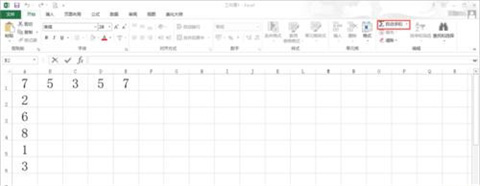
2、使用“开始”菜单里的“自动求和”快捷键功能,比如选定要求和的第一行,然后点击“自动求和”快捷键,那么就会在该行的下一列显示求和的结果;

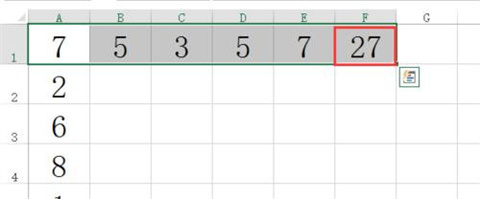
3、相同一列的求和方法和相同一行的求和方法相同,先选定要求和的同一列,然后点击“自动求和”快捷键,那么就会在该列的下一行显示求和的结果。

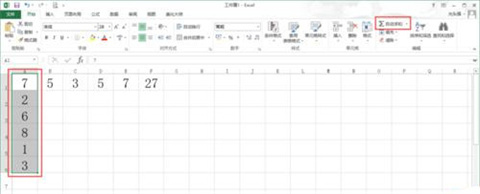
方法三:函数求和
1、点击表格上方的插入函数快捷键(fx);
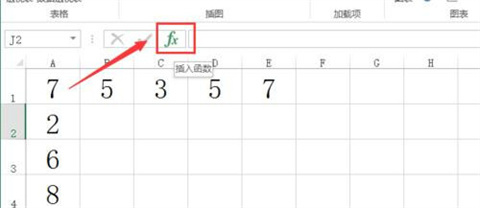
2、点击“插入函数”快捷键之后,弹出插入函数对话窗口,SUM代表了求和命令;

3、选择SUM命令后,点击确定按钮进入函数参数界面,在该界面里输入要求和的单元格即可,如果要求和一行,只需要输入首行和末行,中间用:表示,然后点击确定按钮即可完成自动求和。
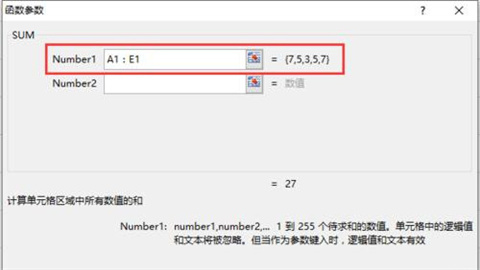

总结:
方法一:输入公式
方法二:自动求和
方法三:函数求和
以上的全部内容就是系统城为大家提供的excel求和的三种方法介绍啦~都是可以很好的解决大家这个问题的,希望对大家有帮助~系统城感谢您的阅读!
 站长资讯网
站长资讯网